钉钉在线课堂如何打开摄像头?钉钉在线课堂打开摄像头的方法
2025年08月07日
近日有些朋友询问如何在钉钉在线课堂中开启摄像头?以下是操作步骤。
1. 打开钉钉应用并登录账号。
2. 在主界面点击“消息”选项卡进入聊天窗口。
3. 点击右上角的“+”按钮,在弹出菜单中选择“发起直播”或“视频会议”。
4. 在新的页面中,找到并点击底部中间位置的“开始直播/会议”按钮。
5. 此时系统会自动调用你的设备摄像头,并显示画面给观众观看。
注意:如果你的设备没有连接到网络或者摄像头出现问题,可能无法正常开启。建议检查设备状态和网络环境后再次尝试。
第一步:学生在接到邀请后,点击视频接听加入课堂。
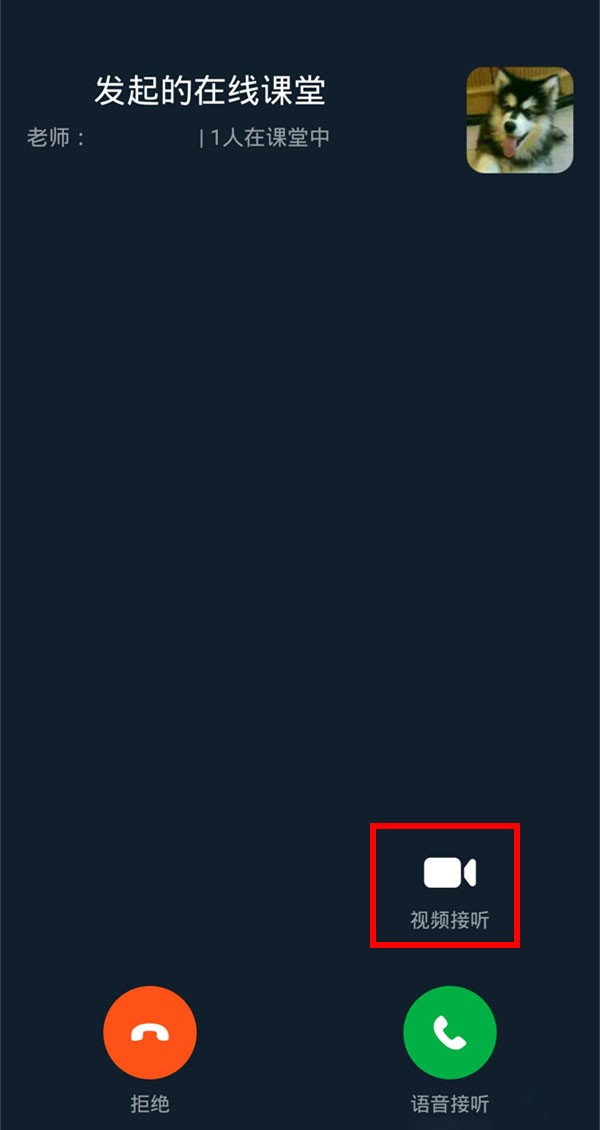
第二步:在弹出的相机权限弹窗中点击【授予】即可。
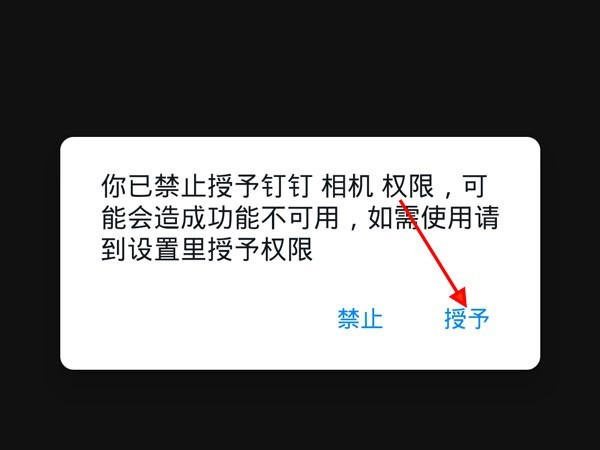
第三步:老师打开摄像头可在发起在线课堂时,点击视频图标,进入课堂。
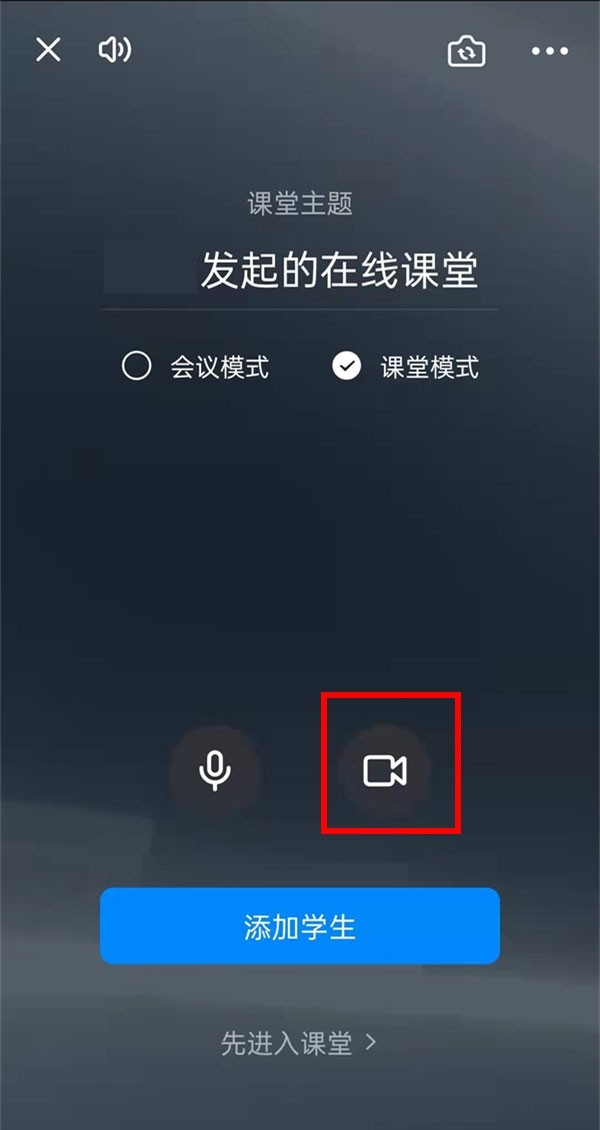
以上就是给大家分享的钉钉在线课堂如何打开摄像头的全部内容,更多精彩内容尽在ZOL下载!
最新文章
钉钉为何成为企业办公的首选?作为阿里集团专为中国企业打造...
一、钉钉的文件管理能力作为阿里集团专为中国企业打造的免费...
为什么你的钉钉文件总是"躲猫猫"?许多职场小伙伴都有过这样...
作为阿里集团专为中国企业打造的免费移动办公平台,钉钉凭借...
作为阿里集团专为中国企业打造的免费移动办公平台,钉钉凭借...
钉钉:企业高效办公的秘密武器作为阿里集团专为中国企业打造...